Windows 10 OOBE 屏幕详细信息
本主题描述了用户在完成 OOBE 期间将看到的一些屏幕。 尽管此处描述的屏幕不可自定义,但提供这些信息是为了深入了解用户的体验以及用户在完成 OOBE 期间可以预期的内容。
下面介绍了以下屏幕:
- 云服务页面
- 将用户连接到网络
- 为此帐户创建安全问题(Windows 10 版本 1803 中的新功能)
- 设置 Office
云服务页面
在 OOBE 期间显示的某些页面通过云服务交付,而非 Windows 版本的一部分。 云服务页面可以随时向用户或用户组推出。 页面内容也可以根据用户输入进行修改或调整。 针对 OOBE 页面使用云服务,Microsoft 可以快速为用户提供有针对性的相关内容,而不用等待下一次 Windows 发布。
测试 OOBE 时,请记住,在流期间可能看不到云服务页。
将用户连接到网络
在 OOBE 流程中,客户将看到“让我们连接网络”屏幕。 在 OOBE 期间,此屏幕出现在 EULA 屏幕之前。 让我们将你连接到网络显示可供用户使用的任何连接选项,包括范围内 Wi-Fi 和手机网络数据网络。
连接到手机数据网络和/或 Wi-Fi 网络
如果设备启用了 LTE 并且插入了有效的 SIM 卡,Windows 将自动连接到手机数据网络。 这样一来,用户可以在本地 Wi-Fi 连接不可用的情况下完成 OOBE 并成功设置设备。 当用户到达 OOBE 中的“让我们连接网络”屏幕时,会看到自己已连接到手机数据网络。 可用的 Wi-Fi 连接也会显示在屏幕上,用户可以根据需要选择连接到 Wi-Fi。
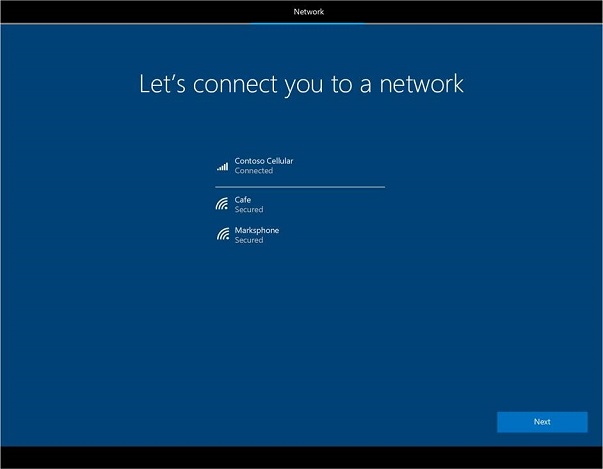
如果设备启用了 LTE,但没有 SIM 卡,手机数据网络将与任何可用的 Wi-Fi 网络一起显示为连接选项。 用户必须插入 SIM 卡才能连接到手机网络。
用户可以选择同时连接到 Wi-Fi 和手机网络。 在这种情况下,将在整个 OOBE 期间使用 Wi-Fi,并且不会通过手机网络(按流量计费的连接)传输任何数据流量。 Windows 将始终使用 Wi-Fi 连接(如果可用)。 仅当用户超出其 Wi-Fi 网络范围或选择断开 Wi-Fi 连接时,才会使用手机网络。
如果用户使用按流量计费的连接(按流量计费的手机网络或按流量计费的 Wi-Fi),Windows 有适当的逻辑防止用户在 OOBE 期间耗尽自己的数据。 例如,如果用户使用按流量计费的网络,则设备上仅允许进行关键更新(例如,关键驱动程序更新和零时差漏洞修补 (ZDP) Windows 更新)。
有关 Windows 10 用户的手机网络设置的详细信息,请参阅 Windows 10 中的手机网络设置。
连接后下载关键更新
用户连接到网络后,关键驱动程序更新和 Windows ZDP 更新将立即开始下载到设备。 在此期间,只会下载设备运行所需的关键更新,例如安全修补程序。 因此,用户不能选择不下载它们。 Windows 将提醒用户设备正在检查并应用更新:
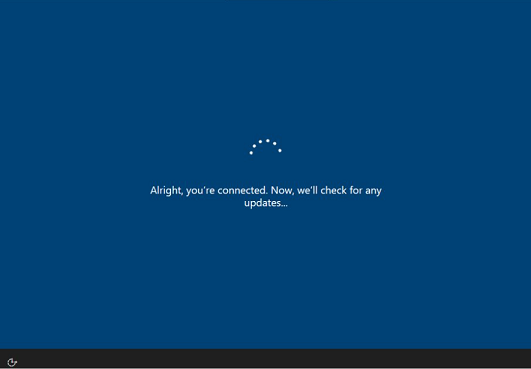
下载更新所需的时间取决于下载大小和用户的网络状况。 他们的设备可能会在下载过程中自动重启。
如果自设备交付后有较新版本的 Windows 可用,并且设备符合升级条件,Windows 会询问用户是否愿意在 OOBE 结束时下载此非关键 Windows 更新。 有关详细信息,请参阅 OOBE 期间的 Windows 更新。
为此帐户创建安全问题
在 OOBE 流程中,系统会提示用户创建本地帐户或 Microsoft 帐户 (MSA) 或使用这类帐户登录。 在 Windows 10 版本 1803 中,Windows 引入了密码恢复安全问题,来辅助 OOBE 中的本地帐户注册过程。 如果用户记不住登录本地帐户所需的密码,他们可以正确回答 3 个安全问题,Windows 将允许其重置密码并登录设备。
这是对早期 Windows 版本进行的更改,以前用户只能为本地帐户创建密码提示问题。 以前,如果用户根据提示仍然记不住本地帐户密码,他们需要联系 Microsoft 支持来进行设备重置。
用户在 OOBE 期间为设备创建本地帐户(名称和密码)后,将显示“Create security questions for this account”(为此帐户创建安全问题)屏幕。
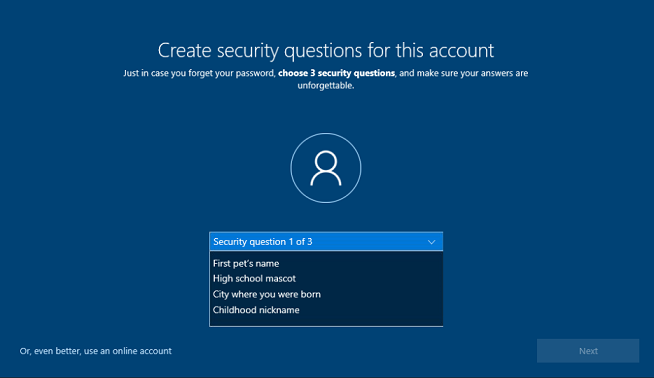
用户可从中选择的安全问题列表由 Microsoft 生成。
用户可在 OOBE 之后从“设置”应用中创建和更新与其本地帐户关联的安全问题。
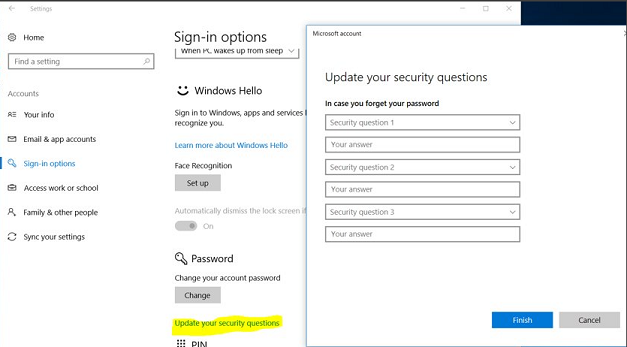
从“设置”应用创建安全问题的选项也适用于从早期 Windows 版本升级到 Windows 10 版本 1803 的用户以及为运行 Windows 10 版本 1803 的设备创建的任何新本地帐户。
设置 Office
如果用户连接到网络并提供了 Microsoft 帐户 (MSA) 信息,他们将在 OOBE 中看到“设置 Office”屏幕。 页面上的内容因用户的帐户类型和设备预装的 Office 版本而异。 “设置 Office”屏幕(包括“付款信息”屏幕)是云服务页面。
Office 365 订阅者
如果设备上预装了 Office 365(Office 桌面桥),并且用户的 MSA 已与 Office 365 订阅关联,他们将看到以下“设置 Office 365”屏幕:
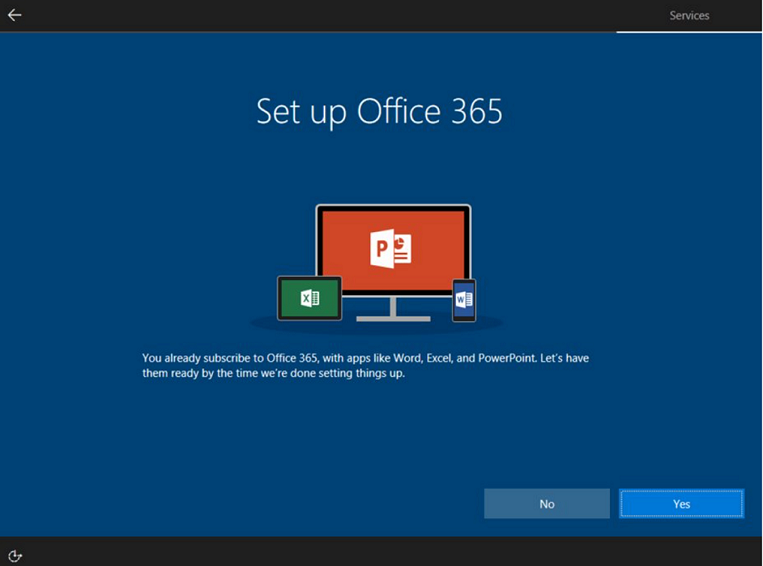
该屏幕会提醒用户已有订阅,并询问他们是否希望在 OOBE 完成时准备好 Office 应用。
Office 365 免费试用
如果设备上预装了 Office 365(Office 桌面桥),并且用户的 MSA 符合免费试用条件,他们将看到以下“设置 Office 365 试用版”屏幕:
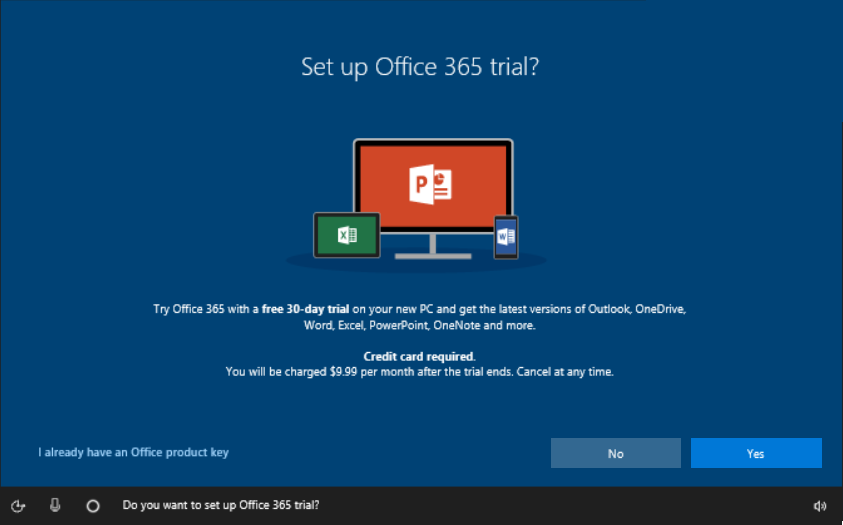
用户可以通过单击“是”开始试用,也可以通过单击“否”不参加试用。
添加信用卡信息
在 Windows 10 版本 1803 中,如果用户选择参加免费试用,系统会提示他们输入在免费试用到期时用于付费的信用卡。
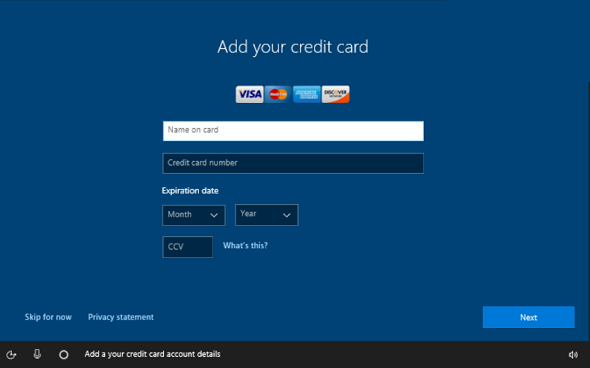
如果用户有资格免费试用 Office 365 并且他们已记录用于 Microsoft 帐户的信用卡,系统将不在 OOBE 期间提示其“添加信用卡”。 系统会请其确认,当免费试用过期时将对记录的信用卡收费。
在 OOBE 期间收集此付款信息使客户能够在免费试用过期后自动续订 Office 365,而不会中断服务。 信用卡将保存到用户的 MSA 中,以用于以后的购买。
现在,需要提供信用卡才能开始免费试用 Office 365。 如果用户在 OOBE 期间未提供付款信息,他们将无法立即开始免费试用。 用户可以稍后再开始免费试用 Office 365,但仍然需要输入付款信息。
Office 2016
如果设备上预装了 Office 2016(Office 永久激活 (AFO)),用户将看到以下“设置 Office”屏幕:
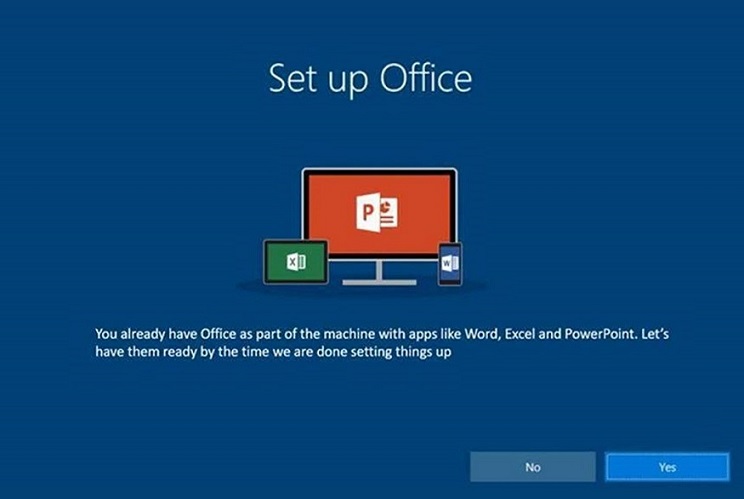
该屏幕会通知用户其设备附带 Office 2016,并询问他们是否希望在 OOBE 完成时准备好 Office 应用。